



Copiar, descifrar y grabar DVD digitales/físicos para realizar copias de seguridad
Quizás sepas cómo copiar un DVD en Windows 10 u otras versiones de Windows, ya que ofrecen herramientas útiles como Windows DVD Maker. Sin embargo, para los usuarios de Mac, cuando se trata de cómo... copiar un DVD en MacParece que no existe una herramienta llamada Mac DVD Maker. ¡En realidad, no! En este blog, hemos recopilado varias maneras sencillas de hacer una copia de DVD en una Mac sin problemas, incluyendo discos cifrados y sin protección. Ahora, conózcalas y compárelas para elegir el mejor método.
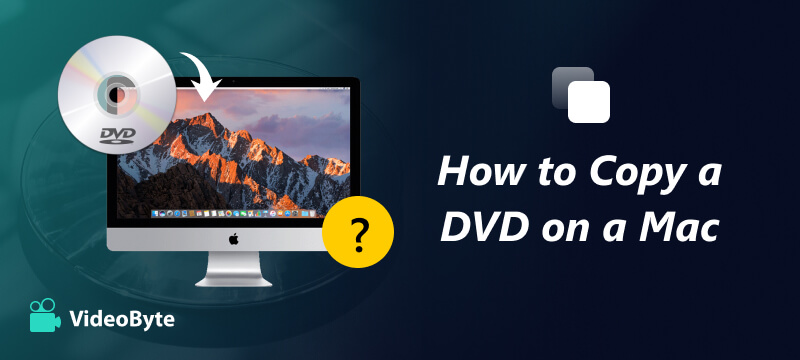
Breve resumen: Ideal para copiar cualquier CD/DVD a otro en una relación de 1:1 sin pérdida de calidad.
Tipos de salida: Disco DVD, imagen ISO de DVD, carpeta VIDEO_TS
Hoy en día, la mayoría de los DVD están encriptados con protecciones para evitar Copiar DVD a computadoras, especialmente los que se venden en el mercado. Por lo tanto, el primer método presentado aquí le guiará principalmente para copiar DVDs protegidos contra copia a una Mac. Para ello, un software profesional de copia de DVD, VideoByte DVD Copy, puede serle de ayuda.
Copia de DVD VideoByte Es compatible con todo tipo de DVD, lo que permite copiar DVD protegidos y caseros en Mac/Windows con la calidad de salida original en una relación de aspecto 1:1 garantizada. Además, VideoByte DVD Copy incorpora un método de compresión para mantener un buen equilibrio al copiar DVD en Mac, conservando excelentes efectos de imagen al duplicar DVD en Mac y, al mismo tiempo, ahorrando mucho espacio de almacenamiento en su ordenador.
• Conserva la calidad original 1:1 para copiar DVD tanto protegidos como caseros.
• Puede reescribir el contenido de DVD en un disco negro de tipos de discos populares como DVD-5, DVD-9, DVD-R, DVD-RW, DVD+RW, DVD+R DL, DVD-R DL y DVD-RAM.
• Verifique previamente la etiqueta del disco, los capítulos, etc., antes de copiarlos y consérvelos bien para usted.
• Ofrece 3 modos de copia para personalizar mejor el contenido de la copia de DVD según las preferencias personales.
• Ahorre tiempo configurando la velocidad de escritura del DVD en “×2.0 – Recomendado” o “Máx”.
Después de aprender más sobre VideoByte DVD Copy, también echamos un vistazo simple a los pasos detallados sobre cómo copiar un DVD en una Mac a través de este software:
Paso 1. Cargar fuente de DVD en VideoByte DVD Copy
Primero, instale VideoByte DVD Copy en Mac. Cuando se complete la configuración, inserte el disco DVD protegido y ejecute VideoByte DVD Copy. Navegando a Archivo > Seleccionar fuente, puedes seleccionar el disco.
Paso 2. Elija el destino de salida
Cuando el DVD sea detectado y cargado en el software, diríjase a Archivo > Seleccione un objetivo y elija el formato de archivo en el que desea guardar el DVD en Mac.
Si tiene que copiar el DVD protegido a otro disco en blanco, necesita un disco duro adicional para insertar el disco y permitir que VideoByte DVD Copy lo detecte como ubicación de salida.
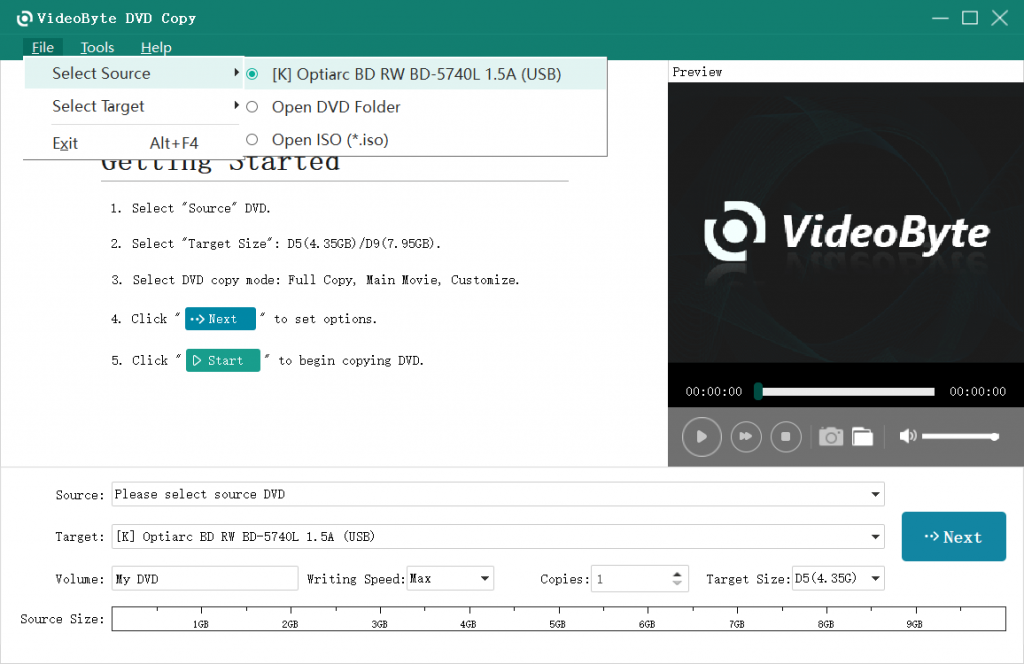
Paso 3. Seleccionar modo para copiar DVD Copiar DVD en Mac
Posteriormente, puede elegir un modo de copia para copiar un DVD Mac según sus requisitos. VideoByte DVD Copy ofrece tres opciones, que incluyen Copia completa, Película principal y Personalizar, para copiar el contenido del DVD de manera flexible.
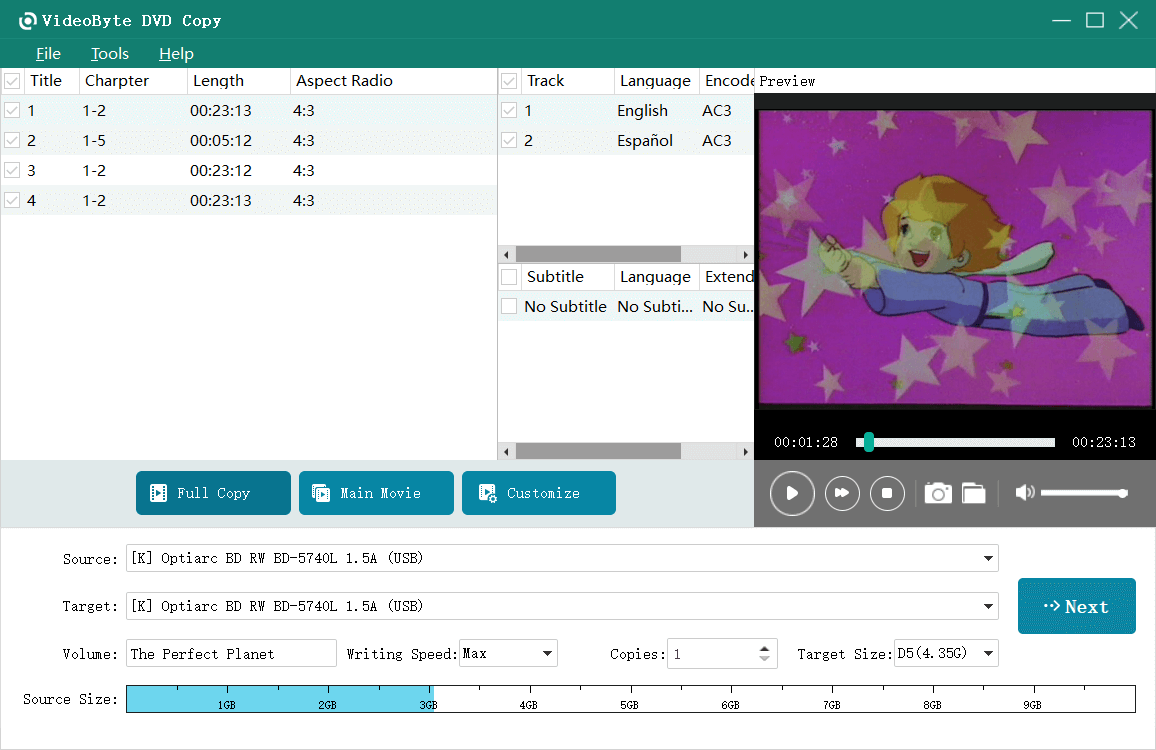
Etapa 4. Establecer opciones de salida y copiar DVD
Al pulsar el botón Siguiente, podrá configurar las opciones de salida antes de iniciar la copia del DVD. Tras seleccionarlas, simplemente pulse Iniciar y procesar para copiar el DVD a Mac.
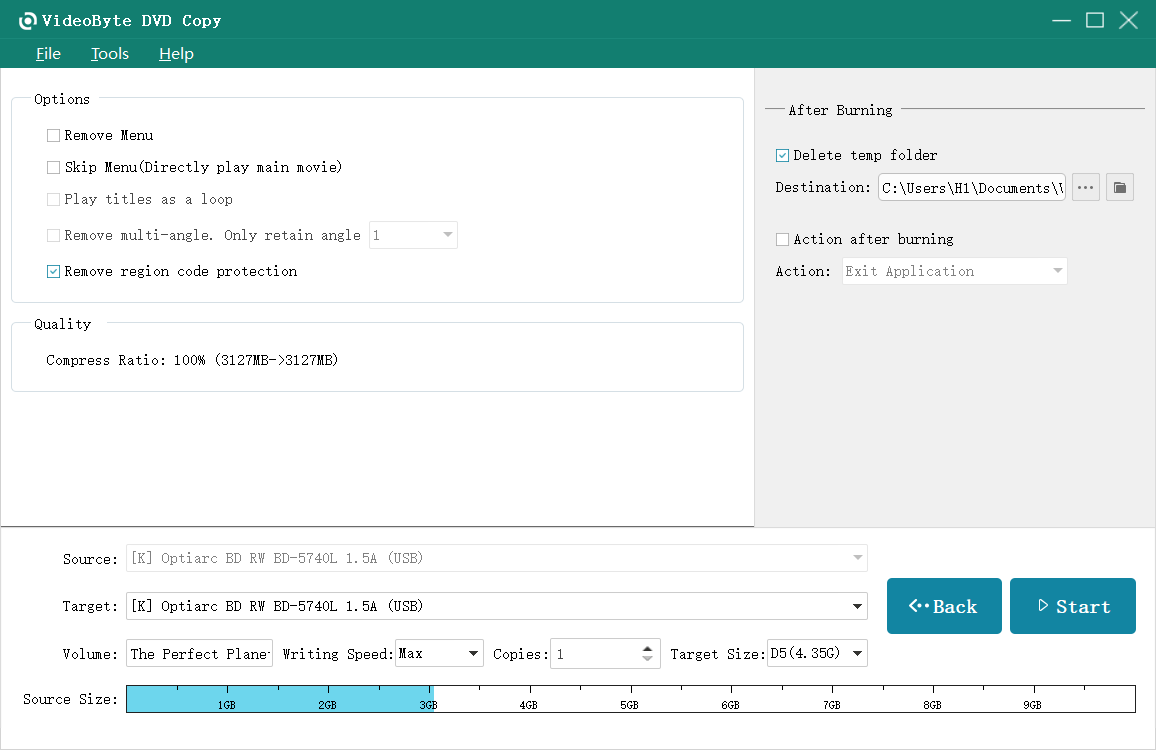
Cuando se complete el proceso de copia, las películas en DVD se convertirán correctamente al estado sin protección en la ubicación de salida seleccionada en el escritorio de Mac.
Si esta guía no está clara, ¡consulte nuestra guía tutorial a continuación!
Utilice HandBrake + Libdvdcss (opción gratuita)
Tipos de salida: FLV, WEBM, MP4 y muchos otros formatos
El freno de mano también es un software gratuito de copia de DVD Copia un DVD a Mac sin gastar un céntimo. Este popular software de copia de DVD garantiza una calidad confiable al copiar películas en DVD a Mac, aunque su funcionamiento es un poco más complejo y no permite seleccionar el formato de salida de imagen ISO ni carpeta VIDEO_TS.
Sin embargo, tenga en cuenta que Handbrake no permite copiar DVD protegidos inicialmente. En su lugar, deberá realizar otras operaciones para instalar el archivo libdvdcss y leer y copiar DVD protegidos en Mac. El siguiente paso le guiará por los procedimientos detallados para hacerlo:
Paso 1. Si necesita copiar DVD protegidos en una Mac a través de HandBrake, primero debe instalar libdvdcss en una Mac.
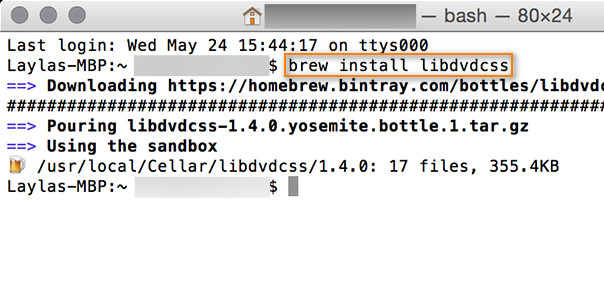
Paso 2. Ahora, instale y ejecute Handbrake. Inserte el DVD directamente y seleccione... Fuente abierta en Handbrake para cargar el contenido del DVD.
Paso 3. A continuación, seleccione la configuración de salida en la fuente principal para convertir los vídeos DVD.
Etapa 4. Una vez completada la configuración, toque el botón “Iniciar” ubicado en el panel superior y Handbrake iniciará el proceso de copia de DVD para copiar el DVD en Mac localmente.
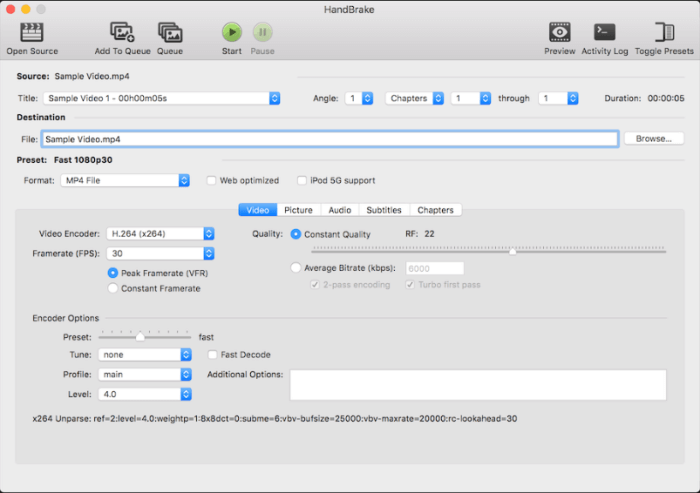
Utilice MakeMKV
Tipos de salida: Imagen ISO, carpeta VIDEO_TS, MPEG-2
MakeMKV es un excelente software que te permite convertir tus DVD y Blu-ray en archivos de video en tu Mac. MakeMKV graba los datos del disco original y los convierte en un archivo MKV sin comprimir el video ni el audio, ni eliminar pistas, incluyendo subtítulos y varias pistas de audio. Es ideal para quienes desean convertir sus medios físicos a formato digital o tener una copia de seguridad de sus películas favoritas. También procesa discos cifrados, así como otras restricciones como bloqueos regionales. Es muy fácil de usar, estable y compatible, con un uso relativamente sencillo. Es una forma confiable y eficiente de cambiar de impresiones o discos a medios físicos sin disco.
Paso 1. Inicie MakeMKV.
Paso 2. Cargue su DVD y haga clic en "Abrir disco" para encontrarlo. Si está trabajando con un archivo ISO, haga clic en "Abrir archivos" para cargarlo.
Paso 3. Elige el vídeo principal, el audio y los subtítulos que quieras.
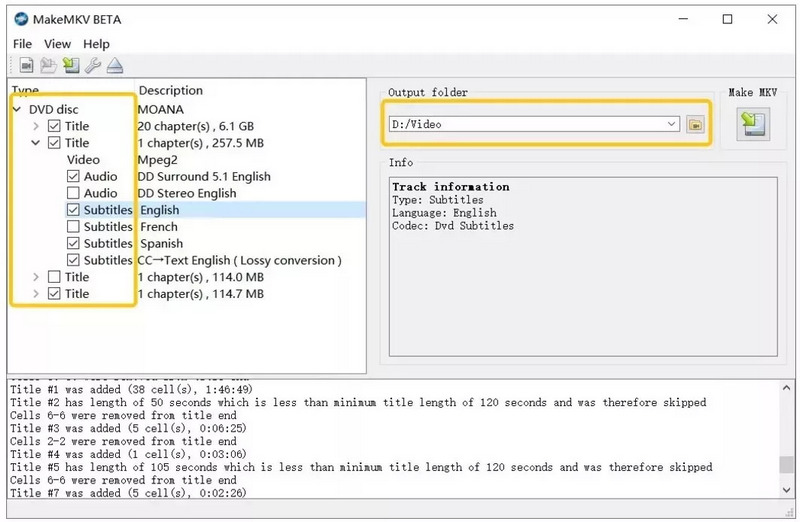
Usar la Utilidad de Discos
Tipos de salida: Sistema de archivos de Apple, Mac OS Extended, MS-DOS y ExFAT
Para los DVD sin protección, Mac OS X ofrece un método oculto para copiar el contenido sin necesidad de instalar software ni extensiones adicionales: la Utilidad de Discos integrada. Ofrece opciones de velocidad personalizadas para que usted mismo pueda definir la eficiencia de copia en Mac. A continuación, se explica cómo copiar un DVD en Mac en sencillos pasos:
La función de copia de DVD de la Utilidad de Discos no garantiza una calidad sin pérdidas al duplicar DVD en Mac. Por lo tanto, para garantizar la duplicación de DVD en una relación de aspecto 1:1, necesita ayuda de un software de copia de DVD profesional como VideoByte DVD Copy.
Paso 1. Primero, inserte el DVD que desea copiar en su Mac. Posteriormente, vaya a Aplicaciones >> Utilidades >> Utilidad de Discos.
Paso 2. En el panel izquierdo, diríjase a la sección de DVD y seleccione cargar su DVD yendo a Archivo >> Nuevo >> Nueva imagen desde [nombre de su DVD].
Paso 3. Por favor escriba un nombre para el contenido, luego seleccione el DVD/CD maestro opción en Formato de imagen. Cuando esté completo, simplemente toque Ahorrar para confirmar que desea hacer una copia del DVD en una Mac.
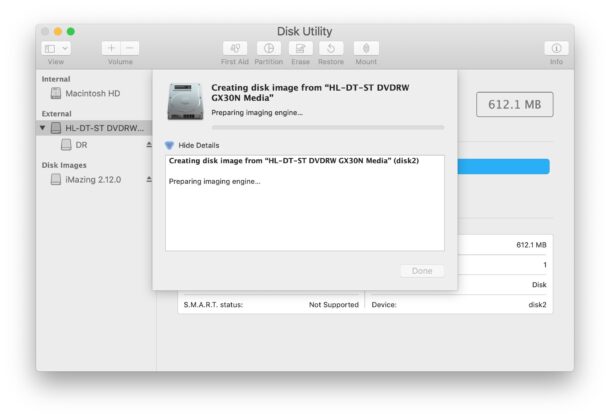
El DVD copiado se puede guardar directamente en tu Mac. Si también piensas copiarlo a otro DVD virgen, simplemente extrae el DVD original e inserta el virgen. Después, selecciona el disco virgen como destino de salida en Utilidad de Discos y comience a grabar la imagen del DVD tocando el Quemar> botón.
En lugar de duplicar DVD en un disco o en formatos de DVD incompatibles con la mayoría de los reproductores multimedia, puede copiar DVD a una Mac convirtiendo el disco a archivos multimedia de los principales formatos digitales y así deshacerse de los DVD. Para ello, Extractor de BD-DVD VideoByte es lo que necesitas.
La sencilla guía que se presenta aquí también le mostrará cómo copiar un DVD en una Mac y exportarlo como formatos digitales a través de VideoByte BD-DVD Ripper:
Paso 1. Una vez que inserte el disco DVD en la Mac, inicie VideoByte BD-DVD Ripper y seleccione “Cargar DVD” > “Cargar disco DVD” en la parte superior izquierda.
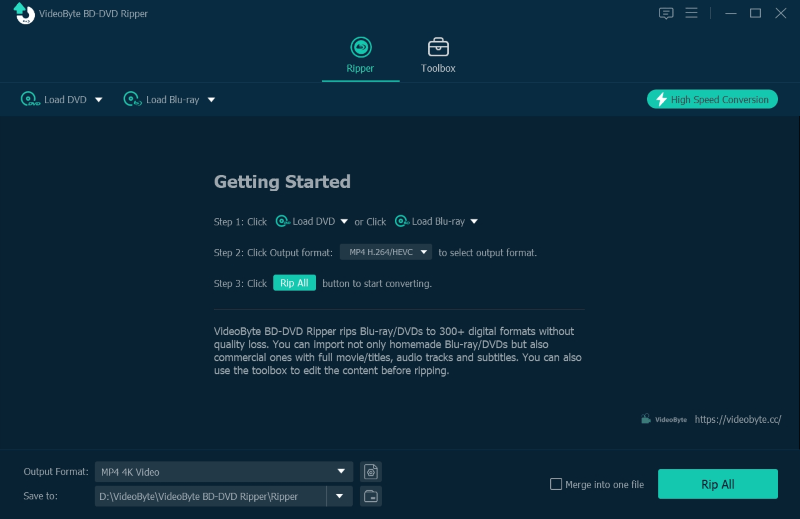
Paso 2. Una vez cargado el contenido del DVD, seleccione los títulos que desea copiar y también elija los subtítulos o pistas de audio que van a copiar juntos.
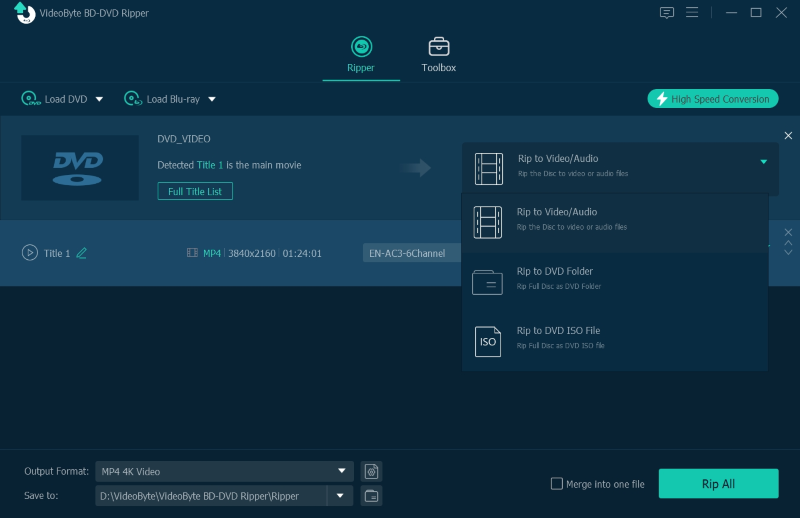
Paso 3. Ahora, navegue también al menú desplegable “Copiar todo a” en la parte superior izquierda y seleccione el formato de salida, así como la resolución que necesita para codificar los videos en DVD.
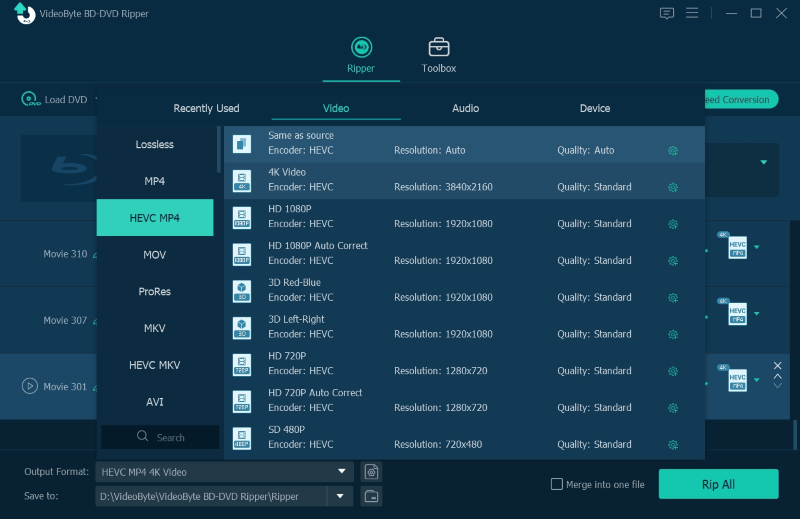
Etapa 4. Por último, haga clic en el ícono “Copiar todo” y VideoByte BD-DVD Ripper procesará la copia del DVD y exportará los videos como archivos multimedia normales en Mac para usted.
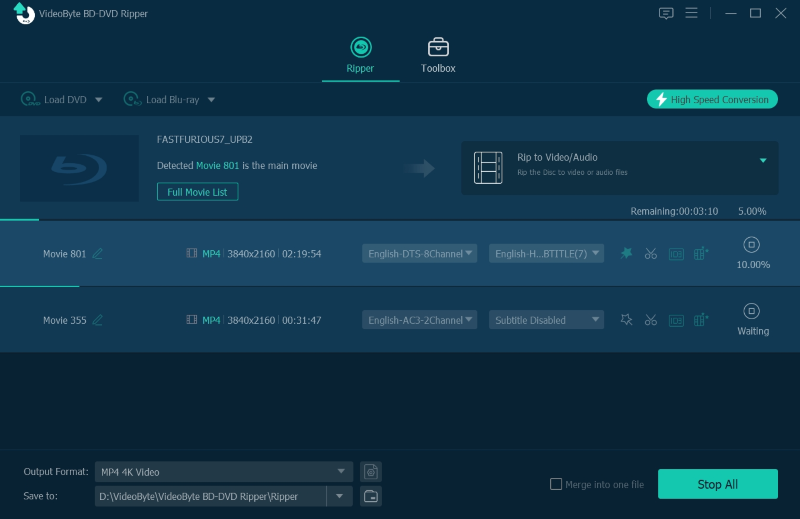
Si tiene más preguntas sobre cómo copiar un DVD en una Mac, siga estas preguntas frecuentes para resolver su problema.
¿Cuáles son las diferencias entre copiar y ripear DVD?
Copiar DVD se refiere al proceso de transferir contenido multimedia de un DVD a otro, o colocarlo en un formato de DVD como ISO o una carpeta de DVD, como VIDEO_TS. Estos DVD copiados se comportarán igual que en el disco original. Esto significa que solo se pueden reproducir mediante un reproductor de DVD, pero no con reproductores multimedia comunes que solo admiten la transmisión de archivos estándar.
La extracción de DVD funciona de forma completamente diferente. Esta función le ayudará a convertir el contenido multimedia de un disco DVD o un formato/carpeta de DVD a un formato estándar como MP3 y MP4, e incluso puede eliminar algunas protecciones del disco. Al extraer DVD a formatos comunes, los archivos de salida se pueden reproducir en dispositivos y, en general, en reproductores multimedia. Y lo que es más importante, puede conservarlos como archivos y documentos originales sin tener que llevar los DVD a todas partes ni buscar un disco duro para reproducirlos.
¿Cómo copio un DVD a una unidad flash en una Mac?
Para copiar un DVD a una unidad flash en una Mac, necesitas guardar los vídeos del DVD como archivo antes de transferirlos a la unidad. Por lo tanto, necesitarás algún software para copiar o ripear DVD. Si necesitas copiar un DVD de Mac a formatos de DVD como imágenes ISO y carpetas VIDEO_TS, VideoByte DVD Copy puede ayudarte. Para ripearlos a formatos digitales como MP4, MOV, etc., VideoByte BD-DVD Ripper es la herramienta que necesitas.
¿Es legal copiar un DVD en Mac?
No. Es ilegal en la mayor parte del país, incluso como respaldo. Pero depende de la legislación local. Aquí tienes varias regiones que puedes consultar:
• Reino Unido: Por lo general, no se permite la extracción de DVD personales, ni siquiera para realizar copias de seguridad.
• Australia y Canadá: Más indulgente, permitiendo el cambio de formato para uso personal.
• Unión Europea: Varía según el país, aunque algunos permiten copias privadas bajo condiciones específicas.
Copiar DVD caseros y comerciales no es una tarea difícil con la ayuda de estos tres programas de copia de DVD confiables como Copia de DVD VideoBytePor lo tanto, todos ofrecen grandes ventajas y también ciertas desventajas. Por lo tanto, según sus necesidades, seleccione el programa más adecuado para resolver sus dudas sobre cómo... copiar un DVD en Mac¡A continuación, simplemente proceselo siguiendo la guía!
Artículos calientes
por en 4 de diciembre de 2025
por en 7 de febrero de 2025
por en 1 de abril de 2022